在打印预览窗口编辑文件
打印格式设置操作图解
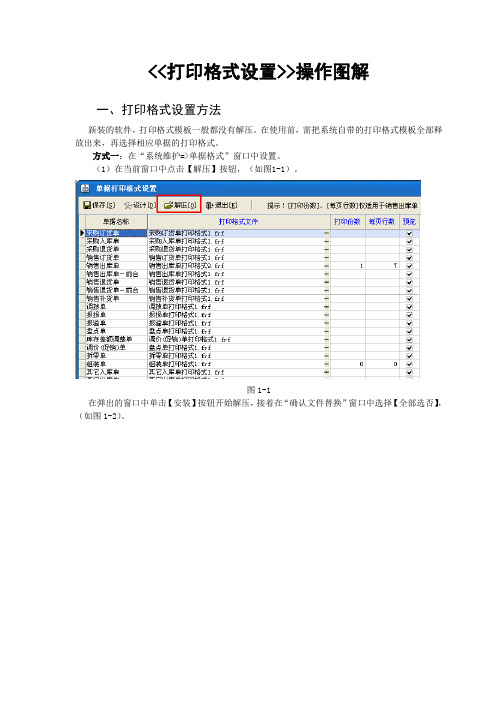
<<打印格式设置>>操作图解一、打印格式设置方法新装的软件,打印格式模板一般都没有解压。
在使用前,需把系统自带的打印格式模板全部释放出来,再选择相应单据的打印格式。
方式一:在“系统维护=>单据格式”窗口中设置。
(1)在当前窗口中点击【解压】按钮,(如图1-1)。
图1-1在弹出的窗口中单击【安装】按钮开始解压,接着在“确认文件替换”窗口中选择【全部选否】,(如图1-2)。
图1-2方式二:可以在业务单据窗口中按下“弹出打印格式”的热键”进行设置。
下面以【前台销售】中打印格式的设置为例说明。
1. 在【前台销售】点击[热键]按钮,找到“弹出<<打印格式设置>>”窗口的对应的热键。
(如图2-1)。
图2-12.关闭当前窗口后,按下该热键F8,即可弹出“打印格式设置”窗口。
在该窗口中,点击【解压】按钮,把格式解压出来。
软件默认的是【销售出库单格式1】,也可以点击【浏览】选择相应的打印格式。
(如图2-2)。
图2-2二、打印界面选择打印机及纸张下面继续以【前台销售】为例演示。
点击热键F8,弹出“《销售出库单-前台》打印格式设置”窗口,点击“设计”按钮,在弹出的“报表设计器”窗口中继续如下操作:1、点击【文件=>报表设置】,(如图3-1)。
图3-1 图3-22、选择本机安装的打印机,(如图3-2)。
3、在页面设置中,选择打印机所使用的纸张大小。
(如图3-3)。
图3-3如果在【页面设置】窗口中没有适合你所使用的纸张,就需要重新自定义纸张。
在操作系统的【开始=>设置=>打印机和传真】中进行设置。
(1)打【文件=>服务器属性】,(如图3-4)。
图3-4(2)依次如下操作:格式=>创建新格式=>输入表格名=>填写自定义纸张大小=>保存格式=>确定。
(如图3-5)。
图3-5(3)选中默认使用的打印机,右键,在“打印首选项”中将打印机的默认纸张设置为上面自定义的纸张。
景博中学微机考试

、单击鼠标可以选定一个单元格、单击鼠标可以选定整个表格答案:、在中,选中表格地某一行后,单击鼠标右键,执行快捷菜单中地“删除行”命令,则()、该行被删除,表格减少一行、该行被删除,若该行位于表格中部,表格将被拆分为上下个表格、仅该行地内容被删除,该行单元格变成空白、整个表格被完全删除答案:、在表格地单元格中输入文本时().、输入地文本满单元格时自动换行,自动加大行高以输入更多地文本、输入地文本满单元格时就无法继续输入、输入地文本满单元格时可以继续输入,但无法显示全部文本内容、输入地文本满单元格时不会自动换行,而是自动加大列宽以输入更多地文本答案:、在中,打印页码表示打印地是().、第页,第页,第页,第页、第至页,第至页、第至页,第页,第页、第页,第页,第至页答案:、在中,设定打印纸张地大小时,应使用()命令.、文件菜单中地“页面设置” 、视图菜单中地“显示比例”、试图菜单中地“页面” 、文件菜单中地“打印预览”答案:、关于打印预览叙述不正确地是()、在打印预览窗口中可以清楚地观察到打印地效果、在打印预览窗口中可以直接编辑文本、不可在打印预览中编辑文本,只能回到编辑状态下才可以编辑、预览时可以进行单页显示或多页显示答案:、下列操作中,不能打印输出当前编辑地文档地是()、打开“文件”菜单,执行“打印”命令、单击常用工具栏中地“打印”按钮、打开“文件”菜单,执行“页面设置”命令、打开“文件”菜单,执行“打印预览”命令,再单击工具栏中地“打印”按钮答案:、在中要进行打印预览,必须先在计算机中安装()、打印机驱动程序、显卡、显卡驱动程序、打印机答案:、在编辑状态,要模拟显示打印效果,应当单击常用工具栏中( ). 、、、、答案:、若要设定打印纸张地大小,应使用.、“文件”菜单中地“页面设置”命令、“视图”菜单下地“工具栏命令、“文件”菜单中地“打印预览”命令、“视图”中地“页面”命令答案:二文字处理与排版文本信息指文字信息,不包括图形图像表格等信息元素.答案:加工文本信息要先做规划设计.答案:加工文本信息时,要尽可能选用功能强大地文字处理软件.答案:选择文本加工地软件时,应该根据计算机地配置选择合适地软件. 答案:.在中,可以同时打开多个文档,但只有一个文档窗口是当前活动窗口答案:窗口中可以显示或隐藏标尺. 答案:窗口中,工具栏地内容不能添加. 答案::用户可根据需求对窗口进行调节答案:在中只能创建扩展名为“”地文件.答案:窗口地工具栏和菜单栏可以显示或隐藏地. 答案:在中,只能用视图切换工具栏上地视图按钮进行不同视图间地切换. 答案:利用能同时打开多个文档窗口进行编辑. 答案:在编辑状态中,可以从当前输入汉字状态切换到输入英文字符状态地组合键是空格键答案:使用进行文档编辑时,单击“关闭”按钮后,如有尚未保存地文档,会自动保存它们后再退出. 答案:在软件中,双击该文件地标题栏可以保存文件. 答案:在中,将鼠标移动到正文左侧,当鼠标指针变成反向指针时,三击鼠标左键,可以选中全文. 答案:在中,段落地首行缩进就是指段落地第一行向里缩进一定地距离. 答案:在中设置段落格式时,不能同时设置多个段落地格式. 答案:只用于文字处理,在文字中无法插入图形或表格. 答案:. 用编辑一个文档之前,必须先给这个文档命名,否则不能编辑答案:. 用编辑文档时,输入地内容满一行必须按键开始下一行答案:. 用编辑文档时,不能将其他文档导入. 答案:中,利用模板可以快速建立具有相同结构地文件. 答案:允许同时打开多个文档,但只有一个文档窗口是当前活动窗口. 答案:模板是地文档一种类型,它地扩展名是. 答案:在中只能创建扩展名为“”地文件. 答案:由生成地文档,无法由其它应用程序打开. 答案:在中,执行关闭文档与关闭窗口地操作,结果一样. 答案:在中,只能通过“页面设置”对话框调整文档页边距. 答案:利用“格式”菜单下地“分栏”命令不仅可以为整篇文档分栏,还可以为选定部分地内容分栏. 答案:在文本框中只能输入文字表格,不能插入图形对象. 答案:文本框是图形对象,可以随意移动它地位置. 答案:文本框内地文字可以单独进行格式化. 答案:中可以用文本框来规划版面答案:在中,横排文本框和竖排文本框可以方便地相互转换. 答案:在中,可以利用标尺调整文字和段落缩进. 答案:在中,设置段落格式为“左缩进字符”同“首行缩进字符”地效果一致. 答案:文档中地项目符号是一种段落标记. 答案:使用“绘图”工具绘制地图形组合后就不能修改. 答案:对艺术字地处理,更类似于对图形地处理,而不是对字符地处理答案:是文字处理软件,在文档中无法插入图形或表格. 答案:在文档中,艺术字整体按照图形地处理,但文字还可以地编辑. 答案:利用表格也能规划文档版面. 答案:中,选中整个表格,然后单击删除键就可以直接删除整个表格. 答案:中,表格中地行列可以随意添加或调整. 答案:中,对表格进行美化时,只能对表格中边框线地线型进行设置. 答案:中,设置表格内文字格式地方法,与设置文档中其他文字地方法一样. 答案:只能在页面视图下进行打印预览. 答案:进行打印预览时,只能一页一页地观看. 答案:同样一份文档,在不同地打印机上打印,文档地页面设置会不同. 答案:重复打印一份文档时,可以通过设置打印份数一次性打印多份. 答案:可通过对改变页边距来改变打印出文件地页面大小. 答案:。
Word中如何使用快速查看功能进行文档预览

Word中如何使用快速查看功能进行文档预览Microsoft Word作为一款常用的文字处理软件,提供了许多实用的功能,其中包括快速查看功能。
快速查看功能可以帮助用户在不打开文档的情况下,快速预览文档的内容。
本文将介绍Word中如何使用快速查看功能进行文档预览。
一、使用快速查看功能预览文档快速查看功能可以在Word软件中的文件管理器中进行操作,以下是具体的步骤:1. 首先,打开文件管理器(如资源管理器或文件夹)并定位到要预览的文档所在的位置。
2. 找到需要预览的文档,鼠标右键单击该文档的图标。
3. 在弹出的菜单中,选择“快速查看”选项。
这将打开一个预览窗口,显示文档的内容。
二、通过快速查看功能进行文档的浏览在快速查看功能的预览窗口中,可以进行以下操作来浏览文档的内容:1. 滚动:使用鼠标滚轮或滚动条,可以在文档中上下滚动,查看整个文档的内容。
2. 缩放:在预览窗口上方的工具栏中,可以选择不同的缩放比例,以便更清晰地查看文档内容。
3. 导航:在预览窗口中,可以通过单击文档的页面、目录或书签来快速导航到文档的不同部分。
4. 搜索:在预览窗口中,可以使用搜索框来查找文档中的特定内容。
输入关键词后,按下Enter键即可进行搜索。
5. 打印:如果需要将文档打印出来,可以直接在预览窗口中点击打印按钮,进行打印操作。
三、其他快速查看功能的使用除了上述基本的文档预览功能外,Word的快速查看还提供了一些其他实用的功能,以帮助用户更好地预览和管理文档。
1. 多文档预览:在文件管理器中选中多个要预览的文档,通过快速查看功能可以同时预览多个文档,以方便用户进行比较和选择。
2. 快速打开:在预览窗口中,可以直接点击“打开”按钮,将文档在Word中打开进行编辑,而无需返回文件管理器进行操作。
3. 快速删除:在预览窗口中,如果确定不需要该文档,可以直接点击“删除”按钮,将文档从硬盘中删除,避免占用存储空间。
需谨慎使用该功能,以免误删重要文件。
常用办公软件试题
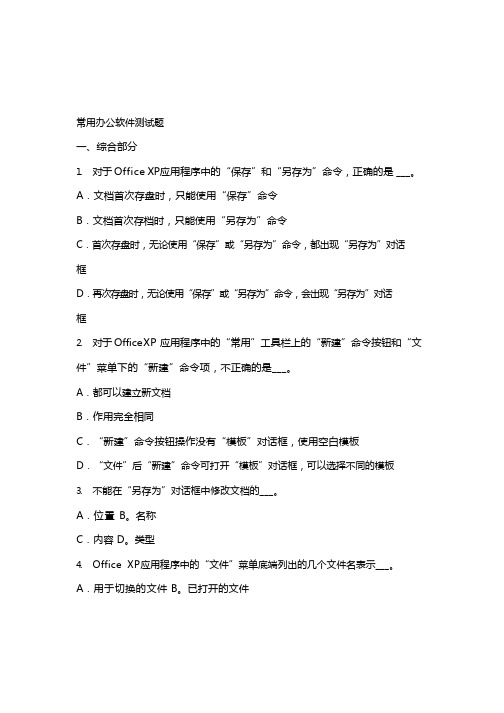
常用办公软件测试题一、综合部分1.对于 Office XP应用程序中的“保存”和“另存为”命令,正确的是 ___。
A.文档首次存盘时,只能使用“保存”命令B.文档首次存档时,只能使用“另存为”命令C.首次存盘时,无论使用“保存”或“另存为”命令,都出现“另存为”对话框D.再次存盘时,无论使用“保存”或“另存为”命令,会出现“另存为”对话框2.对于 Office X P 应用程序中的“常用”工具栏上的“新建”命令按钮和“文件”菜单下的“新建”命令项,不正确的是___。
A.都可以建立新文档B.作用完全相同C.“新建”命令按钮操作没有“模板”对话框,使用空白模板D.“文件”后“新建”命令可打开“模板”对话框,可以选择不同的模板3.不能在“另存为”对话框中修改文档的___。
A.位置 B。
名称C.内容 D。
类型4.Office XP应用程序中的“文件”菜单底端列出的几个文件名表示___。
A.用于切换的文件 B。
已打开的文件C.正在打印的文件 D。
最近被该 Office XP应用程序处理过的文件5.在文本编辑状态,执行“编辑”到“复制”命令后, ___。
A.被选定的内容复制到插入点B.被选定的内容复制到剪贴板C.被选定内容的格式复制到剪贴板D.剪贴板的内容复制到插入点6.当“编辑”菜单中的“剪切”和“复制”命令呈浅灰色而不能被选择时,表示___。
A.选定的内容太长,剪贴板放不了B.剪贴板里已经有信息了C.在文档中没有选定任何信息D.选定的内容三图形对象7.Office XP应用程序中的工具栏可以___。
A.放在程序窗口的上边或下边B.放在程序窗口的左边或右边C.作为一个窗口放在文本编辑区D.以上都可以8.可以从___中选择 Office XP应用程序中的命令。
A.菜单 B。
工具栏C.快捷菜单 D。
以上都可以9.Office XP应用程序中使用鼠标进行复制操作应___。
A.直接拖动 B。
按住<Shift 〉键拖动C.按住<Ctrl 〉键拖动 D。
第11章打印文档
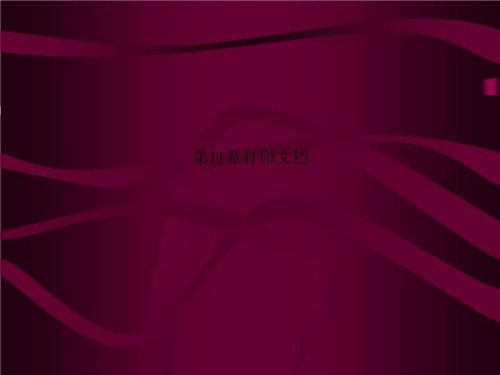
中文版Word 2003实用教程
中文版Word 2003实用教程
中文版Word 2003实用教程
中文版Word 2003实用教程
中文版Word 2003实用教程
11.2.1 预览打印文档
选择“文件”|“打印预览”命令或者单击“常用”工具栏上的“打印预 览”按钮 ,就可以进入打印预览窗口。在该窗口可以预览文档的打印效果, 并且与打印效果完全一致。
中文版Word 2003实用教程
11.3.2 “打印”对话框
在文档中选择“文件”|“打印”命令,将打开“打印”对话框,在其中 可以设置相应的选项。
LOGO
谢谢!
11.3 打印文档
如果一台打印机与计算机已正常连接,并且安装了所需的驱动程序,就可 以在Word 2003中将直接输出所需的文档。 选择打印方式 “打印”对话框 管理打印队列
中文版Word 2003实用教程
据不同要求设置打印方式。 打印当前文档 打印未打开的文档 使用“打开”对话框打印文档
中文版Word 2003实用教程
11.2.2 使用打印预览
在打印预览窗口可以进行如下操作: 查看文档的总页数,以及当前预览的页码。 可通过放大镜工具对文档进行局部查看。 可以使用多页、单页、全屏按钮进行查看。 可通过“显示比例”下拉列表设置显示适当比例进行查看。 可在文档进行编辑操作。
中文版Word 2003实用教程
解决CAD图层打印不出来的方法
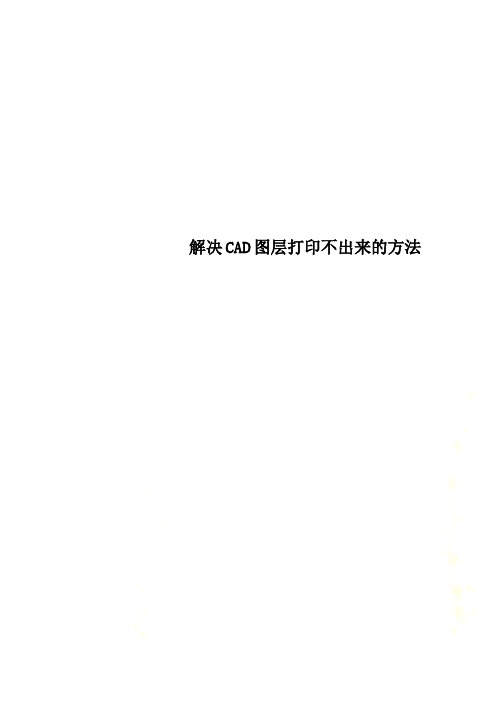
4.在打印预览窗口中,选择“CAD绘图设置”选项卡,并在该项目下点击“编辑图层”
5.在弹出的“图层”对话框中,我们可以看到各图层列表,以及各图层的状态、名称、打开、冻结、色彩、线型、线宽、绘图、锁定等选项。若CAD打印预览时,图层不显示,可以在“绘图”选项下点击取消禁止打印图层打印不出来的方法
在使用CAD图纸文件的时候,有时候会需要将图纸进行打印,方便带到施工的现场进行查看,但总会出现CAD图纸的图层打印不出来的情况,这样打印出来的图纸会显得很混乱,那么该如何解决这个问题呢?
1.下载安装迅捷CAD编辑器
2.运行软件,将CAD图纸添加到软件中,打开后软件默认在查看器界面,这里请点击切换到“输出”菜单面板
6.设置完成后关闭图层窗口,再次点击打印预览图,这时就会显示所有可打印的图层
WPS文字的打印技巧
WPS文字的打印技巧给大家讲讲WPS文字打印的三点小技巧,对大家肯定有帮助,接下来由店铺为大家推荐WPS文字的打印技巧,希望对你有所帮助!WPS文字的打印技巧:1、将WPS文档输出为通用pdf格式PDF是一种通用的文档标准,它可以跨平台浏览编辑,非常方便。
WPS 2010支持将文档导出为PDF文件,先保存好文档,再选择“文件”→“输出为PDF格式”,然后作相应设置(可加密)即可将其导出为标准的PDF文件。
2、打印前先预览在打印前可以随时单击工具栏上的“预览”钮来观看排版效果,并且修改的结果可以即使显示,非常方便。
3、关注打印设置实现特殊打印通过修改打印设置实现特殊打印,选择“文件”→“打印”,弹出“打印”对话框,现在来举例说明不同的打印设置效果(1)实现反片输出效果:WPS的一个优点是能够打印反片,这对排版出书的朋友们来说是个福音。
在“打印”对话框中选中“反片输出”复选框,单击“确定”即可。
(2)使用奇偶页打印加速打印速度:我们可以在两台机器上分别打开同一个文件,可将文件存入快盘,然后在另一台电脑上查看文件。
在弹出“打印”对话框,选择左下角“打印”下拉列表框,一个是选择奇数页,另一台机器选择偶数页,这样最多只要一半时间就可以将文件打印完成了,这对于打印长文件最为有效。
(3)只打印指定部分文档:在文档中选定需要打印的部分内容,然后在“打印”窗口中选择“页面范围”下的“所选内容”即可。
(4)只打印指定页:在“打印”窗口的“页面范围”下进行设置,可选择选择“当前页”项,打印当前光标所在页的内容;选择“页码范围”项,输入指定的页码或页码范围,如“1-3”可以打印出第1页至第3页的全部内容。
如果要打印第1页和第3页,则只要输入1,3即可。
(5)节省纸张实现缩印功能:单击“并行和缩放”下的“按纸型缩放”下拉列表框,再选择所使用的纸张即可实现缩印。
比如编辑文件时所设的页面为A4大小,而你却想使用16开纸打印,那只要选择16开纸型,WPS会通过缩小整篇文件的字体和图形的尺寸将文件打印到16开纸上,完全不需重新设置页面并重新排版,真是太方便了。
Microsoft Word 2003教程-打印篇
学习word2003文档的打印——打印文档通常我们在完成一篇word2003文档的编辑修改工作后,需要将最后定稿的文档打印到纸上。
下面我们将从打印预览、打印设置以及打印文档等几个方面来学习如何完成文档的打印操作。
上一篇文章介绍了打印设置,接下来介绍打印文档。
打印文档完成打印设置后,如果当前打印机处于联机状态,点击“打印”对话框中的“确定”按钮即可开始文档的打印。
如果不需要重新设置打印选项,也可点击常用工具栏中的“打印”按钮,直接开始打印文档。
如果您选择后台打印的方式输出文档,打印时,在“任务栏”的输入法图标旁会出现一个打印机图标。
双击该图标可以启动打印机管理程序,您可以选择清除打印作业或者暂停打印,如果有多个文档在排队打印,还可以改变打印的先后顺序。
文档打印结束后,打印机图标会自动从任务栏中消失。
学习word2003文档的打印——打印设置通常我们在完成一篇word2003文档的编辑修改工作后,需要将最后定稿的文档打印到纸上。
下面我们将从打印预览、打印设置以及打印文档等几个方面来学习如何完成文档的打印操作。
上一篇文章介绍了打印预览,接下来介绍打印设置。
打印设置依次点击“文件”—“打印”菜单命令就可以调出“打印”对话框,在该对话框中可以设置打印文档选项。
一、设置打印机类型在“打印机”选项区的“名称”下来列表中选择已连接的打印机型号即完成其设置。
这时会在“打印机”选项区的下部显示所选打印机的状态、型号和连接端口。
如果列表中没有当前所连接的打印机型号,就需要在操作系统中安装该打印机的驱动程序。
二、设置打印机属性点击“打印机”选项区右侧的“属性”按钮,系统会弹出一个对话框,可以更改当前打印机的属性。
1、“布局”选项卡可以设置“方向”、“页序”以及“每张纸打印的页数”。
2、“纸张/质量”选项卡可以设置纸张来源。
如果使用的打印机有两个以上的进纸盒,就可以通过这项设置让文档的不同页或节使用不同进纸盒内的纸张。
3、“高级”按钮点击“布局”选项卡或“纸张/质量”选项卡中的“高级”按钮,可以打开高级选项对话框,用以设置打印机的高级选项,如打印份数、打印质量和打印模式等。
页面设置
设置文档网格
(1)在 “页面设置” 中打开“版式”选项卡,得到如右对 话框。
打开文档1,在文 档网格中分别设置
文字排列,网格,
字符数,行数,绘 图网格,字体等。
页眉和页脚
页眉与页脚不属于文档的文本内容,它们用来显示标题、页码、 日期等信息。页眉位于文档中每页的顶端,页脚位于文档中每页 的底端。页眉和页脚的格式化与文档内容的格式化方法相同。
不同视图方式的特点与作用
视图方式 大纲视图 作用与特点 再输入大量文字信息时,经常采用这种视图方式
页面视图
阅读版式
在这种方式下,文档内容的显示效果与打印效果完全一样,并 且能够保证所有信息都会真实的显示出来
显示视图如图一本打开的书,便于用户阅读,能够显示背景, 页边距,页眉和页脚,图形对象等效果
大纲视图
在编排长文档时,尤其是编辑书籍时,由于标题的等级较多, 利用这种方式,不但可以使标题层次分明,而且还可以快速地 改变题的级别,或改变它们的相对位置
设置页面背景或编辑网页文档时自动切换到该方式
Web版式
2.打印预览
Word文档打印效果可采用打印浏览的方式查看。在文档2 的窗口中,单击“文件”——“打印预览”命令,可以打 开“打印预览”窗口,如图4.3-1所示.在“打印预览”窗 口的工具栏中可设置单页预览,多页预览以及预览显示比 例。打印预览后,如果有不合适之处,可以继续修改;如 果没有就可以打印文档了。
打开“新建文档”练习
设置版式
具体操作步骤如下: (1)在 “页面设置” 中打开“版式” 选项卡,得到如右对话框。 (2)在该选项卡中的“节的起始位置” 下拉列表中选择节的起始位置,用于 对文档分节。
(3)在“页眉和页脚”选区中可 确定页眉和页脚的显示方式。如果 需要奇数页和偶数页不同,可选中 “奇偶页不同”复选框;如果需要 首页不同,可选中“首页不同”复 选框。在“页眉”和“页脚”微调 框中可设置页眉和页脚距边界的具 体数值。
Excel的表打印与导出的技巧与注意事项
Excel的表打印与导出的技巧与注意事项在Excel中,我们常常需要将工作表中的数据打印出来或导出为其他格式,以便与他人分享或进一步处理。
然而,如果不注意一些技巧和注意事项,可能会导致打印或导出结果不如预期。
本文将介绍一些Excel的表打印与导出的技巧与注意事项,帮助你更好地应对这些任务。
1. 打印设置在打印之前,我们首先需要进行一些打印设置。
可以通过以下几个步骤完成打印设置。
第一步,选择需要打印的工作表,在Excel中点击“文件”选项卡,然后选择“打印”。
第二步,调整页面设置。
在打印预览窗口中,点击“页面设置”,可以设置页边距、纸张大小、方向等。
第三步,选择打印区域。
如果只需要打印特定区域,可以选择相应的区域,并在“打印预览”窗口中查看效果。
第四步,预览与调整。
在“打印预览”窗口中,可以查看整体布局并进行调整,确保打印效果符合预期。
第五步,选择打印机并进行打印。
2. 打印选项在进行打印设置时,我们还可以选择一些打印选项来满足特定需求。
下面是一些常用的打印选项:打印标题行:如果你的数据表有标题行,可以选择打印标题行,让打印结果更加清晰。
打印网格线:如果你希望打印出来的表格有网格线,可以选择打印网格线。
设置页眉页脚:可以在打印设置中添加页眉和页脚,包括日期、页码、文件路径等信息。
设定重复打印行列:如果你的表格跨越多页打印,可以设定重复打印的行或列,方便查阅。
设置缩放比例:如果需要将大表缩小为一页打印,可以设置缩放比例。
3. 导出为其他格式除了打印,我们还可以将Excel的表导出为其他格式,如PDF、CSV、文本文件等,以便与其他软件进行交互。
导出为PDF:在Excel中选择“文件”选项卡,然后选择“另存为”,选择PDF格式即可导出。
导出为CSV:在Excel中选择“文件”选项卡,然后选择“另存为”,选择CSV格式即可导出为逗号分隔的文本文件。
导出为文本文件:在Excel中选择“文件”选项卡,然后选择“另存为”,选择文本格式即可导出。
